Dell OpenManage Connection 1.0 for IBM Tivoli Network Manager IP Edition 3.9 software Manuel utilisateur
PDF
Télécharger
Document
Dell OpenManage Connection Version 1.0 pour IBM Tivoli Network Manager (ITNM) IP Edition 3.9 Guide d'utilisation Remarques, précautions et avertissements REMARQUE : Une REMARQUE indique des informations importantes qui peuvent vous aider à mieux utiliser l'ordinateur. PRÉCAUTION : Une PRÉCAUTION indique un risque de dommage matériel ou de perte de données et vous indique comment éviter le problème. AVERTISSEMENT : Un AVERTISSEMENT indique un risque d'endommagement du matériel, de blessure corporelle ou de mort. © 2013 Dell Inc. Tous droits réservés. Marques utilisées dans ce document : Dell™, le logo Dell, Dell Boomi™, Dell Precision™ , OptiPlex™, Latitude™, PowerEdge™, PowerVault™, PowerConnect™, OpenManage™, EqualLogic™, Compellent™, KACE™, FlexAddress™, Force10™ Venue™ et Vostro™ sont des marques de Dell Inc. Intel®, Pentium®, Xeon®, Core® et Celeron® sont des marques déposées d'Intel Corporation aux ÉtatsUnis et dans d'autres pays. AMD® est une marque déposée et AMD Opteron™, AMD Phenom™ et AMD Sempron™ sont des marques d'Advanced Micro Devices, Inc. Microsoft®, Windows®, Windows Server®, Internet Explorer®, MS-DOS®, Windows Vista® et Active Directory® sont des marques ou des marques déposées de Microsoft Corporation aux États-Unis et/ou dans d'autres pays. Red Hat® et Red Hat® Enterprise Linux® sont des marques déposées de Red Hat, Inc. aux États-Unis et/ou dans d'autres pays. Novell® et SUSE® sont des marques déposées de Novell Inc. aux États-Unis et dans d'autres pays. Oracle® est une marque déposée d'Oracle Corporation et/ou de ses filiales. Citrix,® Xen®, XenServer® et XenMotion® sont des marques ou des marques déposées de Citrix Systems, Inc. aux États-Unis et/ou dans d'autres pays. VMware®, vMotion®, vCenterv®, vSphere SRM™ et vSphere® sont des marques ou des marques déposées de VMware, Inc. aux États-Unis ou dans d'autres pays. IBM® est une marque déposée d'International Business Machines Corporation. 2013 - 08 Rev. A00 Table des matières 1 Introduction..................................................................................................................................7 Principales fonctions................................................................................................................................................ 7 Autres documents utiles...........................................................................................................................................9 2 Prérequis.................................................................................................................................... 11 Préréquis généraux................................................................................................................................................ 11 Prérequis spécifiques à une fonction.....................................................................................................................11 3 Scénarios de cas d'utilisation.................................................................................................13 4 Identification et classification de périphériques Dell......................................................... 17 Identification et classification des serveurs Dell PowerEdge 9G à 12G.................................................................17 Identification et classification de serveurs Dell PowerEdge 12G utilisant des périphériques iDRAC7..................18 Identification et classification de périphériques DRAC5........................................................................................18 Identification et classification des périphériques iDRAC6..................................................................................... 19 Identification et classification des périphériques DRAC/MC................................................................................. 19 Identification et classification des périphériques CMC......................................................................................... 19 Identification et classification des périphériques VRTX CMC................................................................................19 Identification et classification des matrices PS Dell EqualLogic........................................................................... 19 Identification et classification des matrices de stockage Dell PowerVault MD.................................................... 20 5 Affichage des périphériques Dell Devices dans l'affichage Topologique...................... 21 Affichage des serveurs Dell Monolithic................................................................................................................. 22 Affichage des serveurs Dell Modular.....................................................................................................................22 Affichage des serveurs Dell exécutant Windows ................................................................................................. 23 Affichage des serveurs Dell exécutant Linux.........................................................................................................23 Affichage des serveurs Dell exécutant ESXi ......................................................................................................... 23 Affichage des systèmes Dell DRAC5...................................................................................................................... 23 Affichage des systèmes Dell Monolithic iDRAC6................................................................................................... 23 Affichage des systèmes Dell Modular iDRAC6.......................................................................................................24 Affichage des systèmes Dell Monolithic iDRAC7................................................................................................... 24 Affichage des systèmes Dell Modular iDRAC7.......................................................................................................24 Affichage des systèmes Dell DRAC/MC................................................................................................................. 24 Affichage des périphériques Dell CMC.................................................................................................................. 24 Affichage des périphériques Dell PowerEdge VRTX CMC..................................................................................... 24 Affichage de Dell Connections License Manager (DCLM).....................................................................................25 Affichage des matrices de stockage Dell EqualLogic ........................................................................................... 25 Affichage des matrices de stockage Dell PowerVault MD.................................................................................... 25 Association de serveurs avec des systèmes DRAC/MC........................................................................................ 25 Association de serveurs avec des périphériques CMC......................................................................................... 26 Association de matrice de lames Dell EqualLogic avec CMC................................................................................26 Association de serveurs avec des systèmes VRTX CMC.......................................................................................26 6 Interrogation de périphériques Dell identifiés..................................................................... 27 Personnalisation des paramètres d'interrogation pour serveurs, DRAC, CMC, VRTX CMC et périphériques OOB.........................................................................................................................................................................27 Activation et désactivation de l'interrogation..................................................................................................29 Personnalisation des paramètres d'interrogation sur systèmes exécutant Linux.................................................29 Personnalisation des paramètres d'interrogation sur des systèmes exécutant Windows................................... 30 Lancement de consoles depuis Évenements Dell interrogés dans la liste des événements actifs.......................30 Lancement de la console OpenManage Server Administrator depis les événements interrogés Dell Server............................................................................................................................................................... 30 Lancement de la console OpenManage Server Administrator Web Server depuis des événements interrogés Dell Server...................................................................................................................................... 30 Lancement de la console iDRAC depuis les événements interrogés iDRAC7................................................. 31 Lancement de la console DCLM depuis les événements DCLM interrogés.................................................... 31 Lancement de consoles DRAC depuis les événements interrogés iDRAC6, DRAC5 et DRAC/MC.................. 31 Lancement de la console CMC depuis les événements interrogés CMC........................................................ 31 Lancement de la console VRTX CMC depuis des événements interrogés VRTX CMC....................................31 Lancement de la console EqualLogic Group Manager depuis des événements interrogés EqualLogic.........31 Lancement de la console Dell Modular Disk Storage Manager depuis les événements interrogés de la matrice de stockage Dell Powervault MD....................................................................................................... 32 Lancement de la console OpenManage Essentials depuis les événements interrogés de périphérique Dell................................................................................................................................................................... 32 7 Lancement de consoles depuis les périphériques Dell identifiés.................................... 33 Lancement de la console OpenManage Server Administrator (OMSA) depuis les serveurs Dell.........................33 Lancement de la console OpenManage Server Administrator (OMSA) depuis iDRAC7........................................34 Lancement de la console Web Server OpenManage Server Administrator (OMSA) depuis les serveurs Dell.... 34 Lancement de la console Web Server OpenManage Server Administrator (OMSA) depuis Dell iDRAC7............ 35 Lancement de la console iDRAC depuis des périphériques iDRAC7......................................................................35 Lancement de la console Dell Connections License Manager depuis des périphériques iDRAC7....................... 35 Lancement de la console DRAC depuis des périphériques DRAC5, iDRAC6 et DRAC/MC.................................... 36 Lancement de la console Dell Chassis Management Controller (CMC).................................................................36 Lancement de la console Dell PowerEdge VRTX Chassis Management Controller (VRTX CMC) .........................37 Lancement de la console EqualLogic Group Manager depuis des matrices Dell EqualLogic PS..........................37 Lancement de la console Dell Modular Disk Storage Manager depuis des matrices de stockage Dell PowerVault MD.......................................................................................................................................................37 Lancement de la console Dell OpenManage Essentials........................................................................................ 37 Lancement de la console OpenManage Power Center (OMPC) depuis des périphériques Dell........................... 38 Lancement de la console Warranty........................................................................................................................38 8 Licences......................................................................................................................................39 Renoncement aux licences acquises.....................................................................................................................39 9 Dépannage ................................................................................................................................ 41 Je ne peux pas voir les agents d'identification des périphériques Dell dans « Full Discovery Agent » (Agent de découverte totale) et « Partial Discovery Agents » (Agents de découverte partielle) de la page de configuration d'identification.............................................................................................................................41 Les périphériques Dell identifiés ne sont pas classés........................................................................................... 41 Les périphériques Dell iDRAC7 ne sont pas classés comme “DELLOOBSERVER” bien que les agents d'identification et les AOC respectifs soient corrects............................................................................................41 Les serveurs Dell exécutant ESXi ne sont pas classés comme « DellServerModularESXi » ou « DellServerMonolithicESXi » bien que les agents d'identification et les AOC soient corrects............................ 42 Les serveurs Dell exécutant ESXi sont classés même si leur certificat n'est pas valide...................................... 42 Les matrices de stockage Dell PowerVault MD ne sont pas classées comme « DELLMDARRAY » bien que les agents d'identification et les AOC soient corrects........................................................................................... 42 L'interrogation des serveurs Dell (Windows, Linux), Dell CMC, Dell PowerEdge VRTX CMC, Dell DRACs ne se produit pas......................................................................................................................................................... 43 L'interrogation pour les serveurs Dell exécutant ESXi ne se produit pas.............................................................. 43 L'interrogation des matrices de stockage Dell EqualLogic ne se produit pas....................................................... 43 L'interrogation des matrices de stockage Dell PowerVault MD ne se produit pas............................................... 44 Le renoncement aux licences et l'interrogation périodique pour les serveurs Dell exécutant ESXi et MDArray échouent sur les systèmes exécutant Windows lorsque le dossier netcool est nommé dans une casse différente (par exemple Netcool ou NETCOOL)........................................................................................... 45 Le Gestionnaire de tâches dans Windows ne parvient pas à lancer l'interrogation périodique pour les matrices de stockage Dell EqualLogic, les matrices de stockage Dell PowerVault MD, les serveurs Dell exécutant ESXi, Dell Connection License Manager, et la synchronisation des licences...................................... 45 Je ne peux pas voir la vue spécifique aux périphériques Dell bien qu'ils soient identifiés et classés..................45 Le lancement de la console un-à-un spécifique au périphérique Dell n'est pas visible........................................46 Le lancement de la console a échoué depuis les événements interrogés dans AEL............................................ 46 Je ne peux pas lancer la console un-à-un spécifique au périphérique pour les périphériques Dell prenant en charge SNMP.................................................................................................................................................... 46 10 Obtenir de l'aide...................................................................................................................... 49 Contacter Dell......................................................................................................................................................... 49 Accès aux documents à partir du site de support Dell.......................................................................................... 49 6 1 Introduction Dell OpenManage Connection Version 1.0 pour IBM Tivoli Network Manager (ITNM) IP Edition 3.9 facilite l'identification des périphériques, la surveillance, l'affichage topologique et les lancements de consoles pour les serveurs Dell PowerEdge (9G-12G), les serveurs Dell PowerVault (9G-12G), Integrated Dell Remote Access Controller 7 (iDRAC7), Integrated Dell Remote Access Controller 6 (iDRAC6), Dell Remote Access Controller 5 (DRAC5), Dell PowerEdge M1000e (Contrôleur de gestion de châssis Dell), Dell PowerEdge VRTX (Contrôleur de gestion de châssis VRTX), Dell PowerEdge Chassis 1955 (Dell Remote Access Controller/ Modular Chassis), les matrices de stockage Dell EqualLogic et les matrices de stockage Dell PowerVault MD. Dell OpenManage Connection Version 1.0 pour IBM Tivoli Network Manager (ITNM) IP Edition 3.9 prend en charge les ITNM 3.9 Fix Pack 2 et ITNM 3.9 Fix Pack 3. Il est vivement recommandé que les clients passent à ITNM 3.9 Fix Pack 3. REMARQUE : Ce document est conçu pour les administrateurs de systèmes maîtrisant IBM Tivoli Network Manager (ITNM) IP Edition 3.9. REMARQUE : Les serveurs Dell OOB (Out-of-Band - Hors bande) 12G et Integrated Dell Remote Access Controller 7 (iDRAC7) sont interchangeables dans le document. REMARQUE : Les matrices de stockage Dell EqualLogic font référence à la série Dell EqualLogic PS dans ce document. Principales fonctions Le tableau suivant répertorie les fonctions clés de Dell OpenManage Connection. Tableau 1. Fonctions et fonctionnalités Fonction Fonctionnalité Identification, classification et surveillance des serveurs Dell PowerEdge, PowerVault, et autres périphériques Dell pris en charge Identifie, classe et surveille les serveurs Dell PowerEdge et Dell PowerVault à l'aide d'un mode intrabande basé sur agent via Dell Open Manage Server Administrator (OMSA). Les systèmes 12G prennent aussi en charge un mode hors bande sans agent, utilisant Integrated Dell Remote Access Controller 7 (iDRAC7). Topologie et vue hiérarchique des périphériques Dell Topologie et vue hiérarchique des périphériques Dell, serveurs Dell, stockage Dell, châssis Dell, et Dell DRAC. Association de périphériques Dell Associe des serveurs 12G avec Dell DRAC, serveurs modulaires Dell et DRAC avec VRTX CMC, matrice à lames EqualLogic avec CMC, serveur modulaire et DRAC avec CMC, et serveurs modulaires avec DRAC/MC. Surveillance de disponibilité des licences Surveillance périodique du Dell Connections License Manager pour disponibilité des licences. 7 Fonction Fonctionnalité Lancement de la console Dell OpenManage Server Administrator (OMSA) Lance la console OMSA correspondant aux serveurs Dell iDRAC7 que vous surveillez. Pour en savoir plus, voir Console Dell OpenManage Server Administrator. Lancement de la console de serveur Web Dell OMSA Lance la console de serveur Web OMSA correspondant aux serveurs Dell que vous surveillez. Pour en savoir plus, voir Console Open Manage Server Administrator Web Server. Lancement de la console iDRAC Lance la console iDRAC correspondant au système iDRAC7 que vous surveillez. Pour en savoir plus, voir Lancement de console iDRAC. Lancement de la console DRAC Lance la console DRAC pour les serveurs iDRAC6, DRAC5, DRAC/MC et Dell que vous surveillez. Pour en savoir plus, voir Lancement de console DRAC. Lancement de la console Dell CMC Lance la console CMC correspondant aux périphériques CMC que vous surveillez. Pour en savoir plus, voir Lancement de la console Dell Chassis Management Controller. Lancement de la console Dell VRTX CMC Lance la console VRTX CMC pour les périphériques VRTX CMC que vous surveillez. Pour en savoir plus, voir Lancement de la console Dell PowerEdge VRTX Chassis Management Controller (VRTX CMC) Lancement de la console Dell OpenManage Power Center Lance la console OMPC pour les serveurs Dell, CMC, et (OMPC) périphériques VRTX CMC que vous surveillez. Pour en savoir plus, voir Lancement de la console OpenManage Power Center. Lancement de la console Dell Modular Disk Storage Manager Lance la console Modular Disk Storage Manager (MDSM) pour les matrices de stockage Dell PowerVault MD que vous surveillez. Pour en savoir plus, voir Lancement de la console Dell Modular Disk Storage Manager depuis les matrices de stockage Dell PowerVault MD. Lancement de la console Dell EqualLogic Group Manager Lance la console EqualLogic Group Manager pour les matrices de stockage Dell EqualLogic que vous surveillez. Pour en savoir plus, voir Lancement de la console EqualLogic Group Manager depuis les matrices Dell EqualLogic PS. Lancement de la console Dell OpenManage Essentials Lance la console OpenManage Essentials correspondant à tous les périphériques Dell pris en charge. Pour en savoir plus, voir Lancement de la console Dell OpenManage Essentials. Lancement de la console Dell Connections License Manager Lance la console DCLM depuis les événements DCLM et les périphériques iDRAC7. Pour en savoir plus, voir Lancement de la console Dell Connections License Manager depuis périphériques iDRAC7. 8 Fonction Fonctionnalité Lancement de la console Warranty Lance la console Warranty depuis les serveurs Dell, iDRAC7, iDRAC6, DRAC5, CMC, VRTX CMC, DRAC/MC, les matrices EqualLogic PS, et les matrices de stockage Dell PowerVault MD. Pour en savoir plus, voir Lancement de la console Warranty. Autres documents utiles Outre ce guide, vous pouvez accéder aux guides suivants disponibles à l'adresse dell.com/support/manuals. Sous Possédez-vous votre numéro de service ou votre code de service express ? Cliquez sur Choisir dans une liste de tous les produits Dell → Continuer → Logiciels, Moniteurs, Électronique et périphériques → Logiciel. Sous Choisissez votre logiciel Dell, cliquez sur la catégorie de produits appropriée pour accéder aux documents. • • • • • • • • Dell OpenManage Connection for Netcool/OMNIbus Installation Guide (Guide d'installation de Dell OpenManage Connection pour Netcool/OMNIbus) Dell OpenManage Connection for Netcool/OMNIbus User's Guide (Guide d'utilisation de Dell OpenManage Connection pour Netcool/OMNIbus) Dell Connections License Manager Installation Guide (Guide d'installation du Dell Connections License Manager) Dell Connections License Manager User's Guide (Guide d'utilisation du Dell License Manager) Dell OpenManage Server Administrator User's Guide (Dell OpenManage Server Administrator - Guide d'utilisation) Dell OpenManage Server Administrator Compatibility Guide (Guide de compatibilité de Dell OpenManage Server Administrator) Dell OpenManage Essentials User's Guide (Guide d'utilisation de Dell OpenManage Essentials) Dell OpenManage With VMware ESX/ESXi Systems Management Guide (Guide de gestion des systèmes Dell OpenManage avec VMware ESX/ESXi). Pour accéder à ce guide à l'adresse dell.com/support/manuals, cliquez sur Software → Virtualization Solutions → VMware software (Logiciel, Solutions de virtualisation, Logiciel VMware). Voir aussi publib.boulder.ibm.com/infocenter/tivihelp/v8r1/index.jsp pour : • • Guide d'installation de IBM Tivoli Network Manager Guide d'utilisation de IBM Tivoli Network Manager 9 10 Prérequis 2 Les prérequis pour Network Manager sont : • Prérequis généraux • Prérequis spécifiques à une fonction Préréquis généraux Les prérequis généraux sont : • IBM Tivoli Network Manager IP Edition 3.9 avec Fix Pack 2 ou Fix Pack 3 installé et configuré conformément aux directives d'IBM. • L'identification des périphériques Dell s'effectue à l'aide d'une adresse IP ou d'une plage d'adresses IP. Pour en savoir plus, voir Identification et classification des périphériques Dell. • La surveillance des événements et la corrélation des alertes pour périphériques Dell sont prises en charge à l'aide de Dell OpenManage Connection version 2.1 pour IBM Tivoli Netcool/OMNIbus. Prérequis spécifiques à une fonction Les prérequis spécifiques à une fonction sont : • • • • Pour l'identification et la classification de iDRAC7 – Dell Connections License Manager (DCLM) est installé et configuré, les licences de surveillance Out-ofBand (OOB) ont été importées. – La connectivité réseau existe entre Network Manager et DCLM, et Network Manager et les serveurs iDRAC7. – SNMP (Simple Network Management Protocol) est activé dans iDRAC7 Pour l'identification et la classification des périphériques Dell – SNMP (Simple Network Management Protocol) est activé sur les serveurs Dell (exécutant les systèmes d'exploitation Windows et Linux), Dell Remote Access Controller/ Modular Chassis (DRAC/MC), les RAC (Remote Access Controllers) associés, Dell PowerEdge M1000e (Dell Chassis Management Controller), Dell PowerEdge VRTX Chassis Management Controller (VRTX CMC), et les matrices de stockage Dell EqualLogic. – WS-MAN est activé sur les serveurs Dell exécutant ESXi. – Dell OpenManage Server Administrator (OMSA) pour systèmes d'exploitation Windows et Linux est installé sur les serveurs Dell. – OMSA Virtual Install Bundle (VIB) pour serveurs Dell exécutant ESXi est installé. – La connectivité réseau existe entre Network Manager et les périphériques Dell. Pour la surveillance des périphériques Dell – Les périphériques Dell sont identifiés et classés. – Les stratégies d'interrogation sont configurées dans Network Manager. Pour le lancement de consoles un-à-un 11 • 12 – OMSA est installé et SNMP est activé sur les serveurs Dell exécutant les systèmes d'exploitation Windows et Linux. – La gestion à distance (Remote Management) est installée pour l'administrateur de serveur installé sur les systèmes exécutant les systèmes d'exploitation Windows, Linux et ESXi. – MDSM est installé et configuré pour le lancement de la console MDSM depuis les matrices de stockage Dell PowerVault MD. Pour le lancement d'autres consoles Dell – Internet est accessible depuis le système sur lequel on accède au client Web Network Manager. – La connectivité réseau existe entre Network Manager et les périphériques Dell. – Les périphériques Dell sont identifiés. – Les URL pour le serveur Web OMSA, OpenManage Essentials (OME), OpenManage Power Center (OMPC), Dell Connection License Manager Console (DCLM) et les informations de garantie sont configurées. Scénarios de cas d'utilisation • • • • 3 Je veux surveiller les serveurs Dell 9G à 12G – Prérequis spécifiques à une fonction – Identification et classification des serveurs Dell – Affichage des serveurs Dell Modulaires – Affichage des serveurs Dell Monolithiques – Interrogation des périphériques Dell identifiés – Lancement de la console Dell OpenManage Server Administrator depuis des serveurs Dell – Lancement de la console Dell OpenManage Server Administrator depuis des événements interrogés de serveur Dell – Lancement de la console Dell Web Server OpenManage Server Administrator (OMSA) depuis les serveurs Dell – Lancement de la console Web Server OpenManage Server Administrator depuis des événements interrogés de serveurs Dell Je veux surveiller les serveurs Dell OOB – Prérequis spécifiques à une fonction – Identification et classification des serveurs Dell 12G – Affichage des périphériques Dell Modular iDRAC7 – Affichage des périphériques Dell Monolithic iDRAC7 – Interrogation des périphériques Dell identifiés – Lancement de la console DCLM depuis serveurs Dell OOB – Lancement de la console Dell OpenManage Server Administrator depuis iDRAC7 – Lancement de la console Dell Web Server OpenManage Server Administrator (OMSA) depuis iDRAC7 – Lancement de la console iDRAC7 depuis iDRAC7 – Lancement de la console iDRAC7 depuis des événements interrogés iDRAC7 Je veux surveiller DRAC/MC – Prérequis spécifiques à une fonction – Identification et classification de périphériques DRAC/MC – Affichage de périphériques DRAC/MC – Interrogation des périphériques Dell identifiés – Lancement de la console DRAC depuis des périphériques DRAC/MC – Lancement de la console DRAC depuis des événements interrogés DRAC/MC Je veux surveiller les systèmes iDRAC6 – Prérequis spécifiques à une fonction – Identification et classification des périphériques iDRAC6 – Affichage des périphériques Dell Modular iDRAC6 – Affichage des périphériques Dell Monolithic iDRAC6 13 • – Interrogation des périphériques Dell identifiés – Lancement de la console iDRAC6 depuis des événements interrogés iDRAC6 Je veux surveiller les systèmes DRAC5 – • • • • • 14 Prérequis spécifiques à une fonction – Identification et classification des périphériques Dell DRAC5 – Affichage de périphériques DRAC5 – Interrogation des périphériques Dell identifiés – Lancement de la console Dell DRAC5 depuis des événements interrogés DRAC5 Je veux surveiller Dell CMC – Prérequis spécifiques à une fonction – Identification et classification des périphériques Dell Chassis Management Controller – Affichage des périphériques Dell Chassis Management Controller – Interrogation des périphériques Dell identifiés – Lancement de la console du contrôleur de gestion du châssis depuis périphériques Dell CMC – Lancement de la console du contrôleur de gestion du châssis depuis des événements interrogés Dell CMC Je veux surveiller Dell VRTX CMC – Prérequis spécifiques à une fonction – Identification et classification des périphériques de la console du contrôleur de gestion de châssis Dell VRTX – Affichage des périphériques Dell VRTX CMC – Interrogation des périphériques Dell identifiés – Lancement de la console du contrôleur de gestion du châssis VRTX depuis périphériques Dell VRTX CMC – Lancement de la console du contrôleur de gestion du châssis VRTX depuis événements interrogés VRTX CMC Je veux surveiller les matrices de stockage Dell EqualLogic PS – Prérequis spécifiques à une fonction – Identification et classification de matrices EqualLogic PS – Affichage des matrices EqualLogic PS – Interrogation des périphériques Dell identifiés – Lancement de la console du gestionnaire de groupes EqualLogic depuis les matrices Dell EqualLogic PS – Lancement de la console EqualLogic depuis des événements interrogés EqualLogic Je veux surveiller les matrices de stockage Dell PowerVault MD – Prérequis spécifiques à une fonction – Identification et classification des matrices de stockage PowerVault MD – Affichage des matrices de stockage Dell PowerVault MD – Interrogation des périphériques Dell identifiés – Lancement de la console du Gestionnaire de stockage de disques modulaires depuis les matrices de stockage Dell PowerVault MD – Lancement de la console du Gestionnaire de stockage de disques modulaires depuis les événements interrogés du Gestionnaire de stockage de disques modulaires Je veux surveiller les consoles Dell One to Many Devices (Périphériques un à plusieurs Dell) • – Lancement de la console OpenManage Essentials depuis des périphériques Dell – Lancement de la console OpenManage Power Center depuis des périphériques Dell Je veux récupérer les informations de garantie des périphériques Dell – Lancement de la console Warranty depuis les périphériques Dell 15 16 Identification et classification de périphériques Dell 4 Network manager facilite l'identification et la classification de tous les systèmes Dell PowerEdge et Dell PowerVault (9G à 12G), iDRAC7, iDRAC6, DRAC5, DRAC/MC, CMC, VRTX CMC et périphériques de stockage Dell tels que les matrices de stockage Dell EqualLogic et les systèmes de matrices de stockage Dell PowerVault MD. Pour identifier et classer les périphériques Dell, configurez ce qui suit sur le TIP (Tivoli Integrated Portal) : • Onglet Scope — Utilisation d'un sous-réseau complet avec masque ou utilisation d'un sous-réseau avec caractères génériques (*) • Onglet Seed — Utilisation d'une IP directe ou d'une IP de sous-réseau • Mot de passe SNMP (menu) — Utilisation de chaînes de communauté SNMP pour SNMP version 1 et version 2 Une fois les périphériques identifiés, ils sont affichés dans la Network View (Vue réseau) et la vue Network Hop, ainsi que leurs détails. Identification et classification des serveurs Dell PowerEdge 9G à 12G Vérifiez que l'agent d'identification DellServerSNMP est activé pour l'identification des serveurs Dell exécutant les systèmes d'exploitation Windows et Linux et que l'agent d'identification DellServerWsman est activé pour les systèmes exécutant les systèmes d'exploitation VMware ESXi. Les serveurs Dell identifiés sont classés selon les noms de classe suivants : • DellServerMonolithicLinux — Pour serveurs monolithiques exécutant les systèmes d'exploitation Linux • DellServerModularWindows — Pour serveurs modulaires exécutant les systèmes d'exploitation Windows • DellServerModularLinux — Pour serveurs modulaires exécutant les systèmes d'exploitation Linux • DellServerMonolithicWindows — Pour serveurs monolithiques exécutant les systèmes d'exploitation Windows • DellServerModularESXi — Pour serveurs modulaires exécutant les systèmes d'exploitation ESXi • DellServerMonolithicESXi — Pour serveurs monolithiques exécutant les systèmes d'exploitation ESXi Dans le volet gauche de TIP (Tivoli Integrated Portal), cliquez sur Availability (Disponibilité) → Network Availability (Disponibilité réseau) → Network View (Vue réseau) → Dell Managed Systems. Le volet Dell Managed Systems (Systèmes gérés Dell) est affiché sur le côté droit. Pour en savoir plus, voir : • Affichage des serveurs Dell monolithiques. • Affichage des serveurs Dell modulaires. • Affichage des serveurs exécutant Windows. • Affichage des serveurs exécutant Linux. • Affichage des serveurs exécutant ESXi. 17 Par défaut, l'identification du serveur 12G intrabande est activée. Lorsque vous utilisez à la fois les méthodes d'identification intrabande et OOB pour serveurs 12G, elles peuvent créer des informations redondantes. Vous pouvez éviter ces informations redondantes en désactivant l'identification intrabande. L'identification du serveur Dell 12G intrabande peut être contrôlée en utilisant une valeur configurée. L'identification et la classification sont basées sur les valeurs : • Activer • Désactiver java –jar dell_OMC_ITNM_ConfigUtility_v_1_0.jar -<option>=<value> Par exemple : java –jar dell_OMC_ITNM_ConfigUtility_v_1_0.jar -monitor12ginband=enable java –jar dell_OMC_ITNM_ConfigUtility_v_1_0.jar -monitor12ginband=disable REMARQUE : Si un système ESXi possède une adresse IPv4 et IPv6 et que les deux sont identifiées, les adresses apparaissent comme différents nœuds gérés sous Dell Managed Systems → ESXi Servers. Vous pouvez éviter le numéro de service redondant en excluant ces adresses IP dans la configuration d'identification. Si l'adresse IPv6 d'un serveur Dell exécutant ESXi est configurée comme source dans le Network Manager, l'association d'interruptions ne se produira pas. Pour afficher l'association d'interruptions, identifiez les serveurs Dell exécutant ESXi en utilisant une adresse IPv4. Identification et classification de serveurs Dell PowerEdge 12G utilisant des périphériques iDRAC7 Vérifiez que l'agent d'identification DellOOBServer est activé pour identifier les serveurs Dell 12G OOB (iDRAC7). DCLM doit être installé et configuré, et les paramètres DCLM doivent être configurés à l'aide de l'utilitaire de configuration. Pour en savoir plus sur les fonctions DCLM, voir Licences Pour en savoir plus sur la configuration des paramètres DCLM, voir le Guide d'installation Dell OpenManage Connection Version 1.0 pour IBM Tivoli Network Manager IP Edition 3.9. Les serveurs Dell 12G OOB identifiés (iDRAC7) sont classés sous le nom de classe DellOOBServer. Dans le volet gauche de TIP (Tivoli Integrated Portal), cliquez sur Availability (Disponibilité) → Network Availability (Disponibilité réseau) → Network View (Vue réseau) → Dell Managed Systems (systèmes gérés Dell). Le volet Dell Managed Systems est affiché sur le côté droit. Pour en savoir plus, voir : • Affichage des systèmes Dell modulaires iDRAC7 • Affichage des systèmes Dell monolithiques iDRAC7. • Affichage des serveurs Dell modulaires • Affichage des serveurs Dell monolithiques Identification et classification de périphériques DRAC5 Vérifiez que l'agent d'identification DellDRAC est activé pour l'identification totale et partielle de périphériques Dell DRAC5. Les périphériques DRAC5 identifiés sont classés sous le nom de classe DellDRAC5. Dans le volet gauche dans TIP, cliquez sur Availability (Disponibilité) → Network Availability (Disponibilité réseau) → Network View (Vue réseau) → Dell Managed Systems )Systèmes géré Dell). Le volet Dell Managed Systems est affiché sur le côté droit. Pour en savoir plus, voir Affichage des systèmes Dell DRAC5. 18 Identification et classification des périphériques iDRAC6 Vérifiez que l'agent d'identification DellDRAC est activé pour l'identification partielle et totale des périphériques Dell iDRAC6 monolithiques et modulaires. Les périphériques iDRAC6 identifiés sont classés sous le nom de classe Dell iDRAC6. Vous pouvez afficher les périphériques iDRAC6 identifiés dans la Network View (Vue réseau). Dans le volet gauche, cliquez sur Availability (Disponibilité) → Network Availability (Disponibilité réseau) → Network View (Vue réseau) → Dell Managed Systems. Le volet Dell Managed Systems (Systèmes gérés Dell) est affiché sur le côté droit. Pour en savoir plus, voir Affichage des systèmes Dell modulaires iDRAC6 et Affichage des systèmes Dell monolithiques iDRAC6. Identification et classification des périphériques DRAC/MC Vérifiez que l'agent d'identification DellDRAC est activé pour l'identification totale et partielle des périphériques DRAC/MC. Les périphériques DRAC/MC identifiés sont classés sous le nom de classe DellDRACMC. Dans le volet gauche de TIP, cliquez sur Availability (Disponibilité) → Network Availability (Disponibilité réseau) → Network View (Vue réseau) → Dell Managed Systems. Le volet Dell Managed Systems est affiché sur le côté droit. Pour plus d'informations, voir Affichage des systèmes DRAC/MC. Identification et classification des périphériques CMC Vérifiez que l'agent d'identification DellDRAC est activé pour l'identification totale et partielle des périphériques Dell CMC. Les périphériques CMC identifiés sont classés sous le nom de classe DellCMC. Dans le volet gauche sur TIP, cliquez sur Availability → Network Availability → Network View → Dell Managed Systems (Disponibilité > Disponibilité réseau > Vue Réseau > Systèmes gérés Dell). Le volet Dell Managed Systems est affiché sur le côté droit. Pour plus d'informations, voir Affichage des systèmes Dell CMC. Identification et classification des périphériques VRTX CMC Vérifiez que l'agent d'identification DellDRAC est activé pour identification totale et partielle des périphériques Dell VRTX CMC. Les périphériques VRTX CMC identifiés sont classés sous le nom de classe DellVRTXCMC. Dans le volet gauche de TIP, cliquez sur Availability (Disponibilité) → Network Availability (Disponibilité réseau) → Network View (Vue réseau) → Dell Managed Systems. Le volet Dell Managed Systems est affiché sur le côté droit. Pour en savoir plus, voir Affichage des systèmes Dell VRTX CMC. Identification et classification des matrices PS Dell EqualLogic Vérifiez que l'agent d'identification DellEqualLogic est activé pour l'identification partielle et totale des matrices PS Dell EqualLogic. Les matrices PS Dell EqualLogic identifiées sont classées sous le nom de classe Dell EqualLogic. Vous pouvez afficher les matrices PS Dell EqualLogic identifiées dans la Vue réseau. Dans le volet gauche, cliquez sur Availability (Disponibilité) → Network Availability (Disponibilité réseau) → Network View (Vue réseau) → Dell Managed Systems. Le volet Dell Managed Systems est affiché sur le côté droit. Pour plus d'informations, voir Affichage des matrices de stockage EqualLogic 19 REMARQUE : Les administrateurs doivent s'assurer que l'IP du groupe EqualLogic n'est pas fournie dans la liste des sources de Configuration d'identification. Si le sous-réseau est fourni dans la liste des Sources, les administrateurs doivent exclure l'IP du groupe EqualLogic dans la Portée de Configuration d'identification. Si la même IP de groupe est utilisée, l'un des membres dans le pool de stockage peut être retiré. Identification et classification des matrices de stockage Dell PowerVault MD Vérifiez que l'agent d'identification DellMDArray est activé pour l'identification partielle et totale des matrices de stockage Dell PowerVault MD. Les matrices de stockage Dell Powervault MD identifiées sont classés sous le nom de classe Dell MDArray. Vous pouvez afficher les matrices de stockage PowerVault MD identifiées dans la Vue réseau. Dans le volet gauche, cliquez sur Availability (Disponibilité) → Network Availability (Disponibilité réseau) → Network View (Vue réseau) → Dell Managed Systems. Le volet Dell Managed Systems est affiché sur le côté droit. Pour plus d'informations, voir Affichage des matrices de stockage Dell PowerVault MD. REMARQUE : Lors de l'identification d'un sous-réseau, les administrateurs doivent s'assurer qu'une adresse IP unique d'une enceinte est fournie dans la liste des sources de Discovery Configuration. Si le sous-réseau est fourni dans la liste des Sources, les administrateurs doivent exclure les adresses IP multiples dans la Portée de Discovery Configuration. Si de multiples adresses IP existent pour la même enceinte, toutes les adresses IP de gestion de l'enceinte sont identifiées et plusieurs enceintes pour les matrices de stockage Dell PowerVault MD sont affichées. Si l'adresse IPv6 d'une matrice de stockage Dell PowerVault MD est configurée comme source dans le Gestionnaire de réseau, l'association d'interruptions ne se produira pas. Pour afficher l'association d'interruptions, identifiez les matrices de stockage Dell PowerVault MD utilisant une adresse IPv4. 20 Affichage des périphériques Dell Devices dans l'affichage Topologique 5 Vous pouvez afficher les périphériques Dell identifiés dans la Vue réseau. Pour afficher les périphériques : 1. Dans le volet gauche de TIP (Tivoli Integrated Portal), cliquez sur Availability (Disponibilité) → Network Availability (Disponibilité réseau) → Network View (Vue réseau). Le volet Vue réseau est affiché sur le côté droit. 2. Cliquez sur la <Nom de vue> → requise Dell Managed Systems. Les périphériques Dell sont affichés comme suit : Le tableau suivant répertorie les icônes et les périphériques qu'elles représentent : Tableau 2. Icônes et descriptions des périphériques Dell icônes Description Indique les serveurs modulaires Dell intrabande. Indique les serveurs monolithiques Dell intrabande. 21 icônes Description Indique les périphériques iDRAC7 (OOB). Indique les périphériques iDRAC6. Indique les périphériquesDRAC5. Indique les périphériques Dell CMC. Indique les périphériques Dell VRTX CMC. Indique les périphériques DRAC/MC. Indique les matrices de stockage Dell EqualLogic Indique les matrices de stockage Dell PowerVault MD Affichage des serveurs Dell Monolithic 1. Effectuez les étapes décrites dans Affichage des périphériques Dell dans l'affichage topologique. 2. Sous Dell Managed Systems, cliquez sur Dell Servers → Monolithic Servers. Les serveurs Monolithic identifiés sont affichés dans le volet droit. 3. Développez Monolithic Servers pour afficher les numéros de service des serveurs intrabande et OOB monolithiques identifiés. 4. Cliquez sur le numéro de service requis pour afficher le nœud géré dans le volet droit. Les serveurs intrabande et OOB monolithiques identifiés s'affichent dans le volet droit. Affichage des serveurs Dell Modular 1. Effectuez les étapes décrites dans Affichage des périphériques Dell dans l'affichage topologique. 2. Sous Dell Managed Systems, cliquez sur Dell Servers → Modular Servers. 3. Développez Modular Servers pour afficher les numéros de service des serveurs intrabande et OOB modulaires identifiés. 22 4. Cliquez sur le numéro de service requis pour afficher le nœud géré dans le volet droit. Les serveurs intrabande et OOB modulaires s'affichent dans le volet droit. Affichage des serveurs Dell exécutant Windows 1. Effectuez les étapes décrites dans Affichage des périphériques Dell dans l'affichage topologique. 2. Sous Dell Managed Systems, cliquez sur Dell Servers → Windows Servers. Les serveurs Windows identifiés sont affichés dans le volet droit. 3. Développez Windows Servers pour afficher dans le volet droit les serveurs Windows OOB et intrabande identifiés. 4. Cliquez sur le numéro de service requis pour afficher le nœud géré dans le volet droit. Les serveurs Windows OOB et intrabande identifiés s'affichent dans le volet droit. Affichage des serveurs Dell exécutant Linux 1. Effectuez les étapes décrites dans Affichage des périphériques Dell dans l'affichage topologique. 2. Sous Dell Managed Systems, cliquez sur Dell Servers → Linux Servers. Les serveurs Linux identifiés sont affichés dans le volet droit. 3. Développez Linux Servers pour afficher dans le volet droit la liste des serveurs OOB Linux et intrabande identifiés. 4. Cliquez sur le serveur Linux requis pour afficher le nœud géré dans le volet droit. Affichage des serveurs Dell exécutant ESXi 1. Effectuez les étapes décrites dans Affichage des périphériques Dell dans l'affichage topologique. 2. Sous Dell Managed Systems, cliquez sur Dell Servers → ESXi Servers. 3. Développez ESXi Servers pour afficher dans le volet droit les serveurs intrabande et OOB ESXi identifiés. 4. Cliquez sur le numéro de service requis pour afficher le nœud géré dans le volet droit. REMARQUE : Pour toute communication avec les serveurs exécutant VMware ESXi, le contrôle du certificat sera ignoré. Les serveurs identifiés exécutant ESXi s'affichent dans le volet droit. Affichage des systèmes Dell DRAC5 1. Effectuez les étapes décrites dans Affichage des périphériques Dell dans l'affichage topologique. 2. Sous Dell Managed Systems, développez Dell DRACs → DRAC5. Les systèmes DRAC5 identifiés s'affichent dans le volet droit. Affichage des systèmes Dell Monolithic iDRAC6 1. Effectuez les étapes décrites dans Affichage des périphériques Dell dans l'affichage topologique. 2. Sous Dell Managed Systems, développez Dell DRACs → iDRAC6 Monolithic. Les systèmes iDRAC6 monolithiques identifiés sont affichés dans le volet droit. 23 Affichage des systèmes Dell Modular iDRAC6 1. Effectuez les étapes décrites dans Affichage des périphériques Dell dans l'affichage topologique. 2. Sous Dell Managed Systems, développez Dell DRACs → iDRAC6 Modular. Les systèmes iDRAC6 modulaires identifiés s'affichent dans le volet droit. Affichage des systèmes Dell Monolithic iDRAC7 1. Effectuez les étapes décrites dans Affichage des périphériques Dell dans l'affichage topologique. 2. Sous Dell Managed Systems, développez Dell DRACs → iDRAC7 Monolithic. Les systèmes iDRAC7 monolithiques identifiés s'affichent dans le volet droit. Affichage des systèmes Dell Modular iDRAC7 1. 2. Effectuez les étapes décrites dans Affichage des périphériques Dell dans l'affichage topologique. Sous Dell Managed Systems (Systèmes gérés Dell), développez Dell DRACs → iDRAC7 Modular. Les systèmes modulaires iDRAC7 identifiés sont affichés dans le volet droit. Affichage des systèmes Dell DRAC/MC 1. Effectuez les étapes décrites dans Affichage des périphériques Dell dans l'affichage topologique. 2. Sous Dell Managed Systems, cliquez sur Dell Chassis → DRACMC. Les systèmes DRAC/MC identifiés sont affichés sous cette catégorie. 3. Développez DRACMC pour afficher les numéros de service des systèmes DRAC/MC identifiés. Sous les numéros de service, les adresses IP des systèmes DRAC/MC sont affichées selon le format, DRACMC_IP. 4. Cliquez sur l'adresse IP requise pour afficher les détails du système DRAC/MC dans le volet droit. Affichage des périphériques Dell CMC 1. Effectuez les étapes décrites dans Affichage des périphériques Dell dans l'affichage topologique. 2. Sous Dell Managed Systems, cliquez sur Dell Chassis → CMC. Les périphériques CMC identifiés sont affichés sous cette catégorie. 3. Développez CMC pour afficher les numéros de service des systèmes CMC identifiés. Sous les numéros de service, les adresses IP des périphériques CMC sont affichées selon le format, CMC_IP. 4. Cliquez sur l'adresse IP requise pour afficher les détails du périphérique CMC dans le volet droit. Affichage des périphériques Dell PowerEdge VRTX CMC 1. Effectuez les étapes décrites dans Affichage des périphériques Dell dans l'affichage topologique. 2. Sous Dell Managed Systems, cliquez sur Dell Chassis → VRTX CMC. 3. Développez VRTX CMC pour afficher les numéros de service des périphériques Dell PowerEdge VRTX CMC identifiés. Les périphériques Dell PowerEdge VRTX CMC identifiés sont affichés sous cette catégorie. Sous les numéros de service, les adresses IP des périphériques Dell PowerEdge VRTX CMC sont affichées au format, VRTXCMC_IP. 24 4. Cliquez sur l'adresse IP requise pour afficher les détails du périphérique Dell PowerEdge VRTX CMC dans le volet droit. Affichage de Dell Connections License Manager (DCLM) 1. Effectuez les étapes décrites dans Affichage des périphériques Dell dans l'affichage topologique. 2. Sous Dell Managed Systems, cliquez sur Dell Connection Licensing. 3. Le noeud DCLM identifié apparaitra dans le volet droit uniquement lorsque le type d'alerte est 'critique' ou 'avertissement' pour ce noeud. Affichage des matrices de stockage Dell EqualLogic 1. Effectuez les étapes décrites dans Affichage des périphériques Dell dans l'affichage topologique. 2. Sous Dell Managed Systems, cliquez sur Dell Storage → EqualLogic PS Arrays. 3. Développez EqualLogic PS Arrays pour afficher les IP du groupe des périphériques membres identifiés de EqualLogic. 4. Développez les IP du groupe pour afficher les pools de stockage associés aux périphériques membres de EqualLogic. 5. Cliquez sur le pool de stockage pour afficher, dans le volet droit, tous les membres EqualLogic faisant partie du pool de stockage. Affichage des matrices de stockage Dell PowerVault MD 1. Effectuez les étapes décrites dans Affichage des périphériques Dell dans l'affichage topologique. 2. Sous Dell Managed Systems, cliquez sur Dell Storage → MD Arrays. 3. Cliquez sur MD Arrays pour afficher les matrices de stockage Dell PowerVault MD identifiées dans le volet droit. Association de serveurs avec des systèmes DRAC/MC Vous pouvez afficher et surveiller l'intégrité des serveurs modulaires intrabande identifiés qui sont associés à des systèmes DRAC/MC, dans la Vue réseau de TIP. 1. Dans TIP, cliquez sur Availability (Disponibilité) → Network Availability (Disponibilité réseau) → Network View (Vue réseau) → Dell Managed Systems → Dell Chassis → DRACMC. 2. Développez DRACMC pour afficher les adresses IP des systèmes DRAC/MC. Les numéros de service des serveurs Dell associés aux systèmes DRAC/MC sont affichés sous le numéro du châssis des systèmes DRAC/MC. 3. Cliquez sur un numéro de service pour afficher les noeuds gérés associés, sur le côté droit. REMARQUE : Si un serveur modulaire, ainsi que ses associations DRAC/MC, est modifié après l'identification, le serveur modulaire doit être identifié de nouveau pour montrer leur association correcte. 25 Association de serveurs avec des périphériques CMC Vous pouvez afficher et surveiller l'intégrité des serveurs modulaires intrabande ou hors bande identifiés et leurs RAC correspondant qui sont associés avec des périphériques CMC, dans la Vue réseau de TIP. 1. Dans TIP, cliquez sur Availability (Disponibilité) → Network Availability (Disponibilité réseau) → Network View (Vue réseau) → Dell Managed Systems → Dell Chassis → CMC. 2. Développez CMC pour afficher les numéros de service des serveurs Dell identifiés associés avec les périphériques CMC. 3. Cliquez sur un numéro de service pour afficher dans le volet droit les nœuds gérés des serveurs associés. REMARQUE : Si un serveur modulaire et son association CMC sont modifiés après l'identification, le serveur modulaire et le RAC associé doivent être de nouveau identifiés pour montrer leur association correcte. Association de matrice de lames Dell EqualLogic avec CMC Vous pouvez afficher et surveiller la santé des matrices de lames Dell EqualLogic qui sont associés avec des périphériques CMC dans la Vue réseau de TIP. 1. Dans TIP, cliquez sur Availability (Disponibilité) → Network Availability (Disponibilité réseau) → Network View (Vue réseau) → Dell Managed Systems → Dell Chassis → CMC. 2. Développez CMC pour afficher les numéros de service des périphériques CMC. Les adresses IP des périphériques CMC sont affichées dans le format, CMC_adresse IP. 3. Cliquez sur le numéro de service requis pour afficher les membres associés des matrices de lames Dell EqualLogic, dans le côté droit. REMARQUE : Si une matrice de lames Dell EqualLogic et son association CMC sont modifiés après identification, le CMC doit être de nouveau identifié pour montrer son association correcte. Association de serveurs avec des systèmes VRTX CMC Vous pouvez afficher et surveiller la santé des serveurs modulaires Dell intrabande et hors bande identifiés qui sont associés avec des systèmes VRTX CMC, dans la Vue réseau de TIP. 1. Dans TIP, cliquez sur Availability (Disponibilité) → Network Availability (Disponibilité réseau) → Network View (Vue réseau) → Dell Managed Systems → Dell Chassis → VRTX CMC. 2. Développez VRTX CMC pour afficher les numéros de service des serveurs Dell identifiés associés aux systèmes VRTX CMC. 3. Cliquez sur un numéro de service pour afficher dans le volet droit les nœuds gérés des serveurs associés. REMARQUE : Si un serveur modulaire et son association VRTX CMC sont modifiés après l'identification, le serveur modulaire et le RAC associé doivent être de nouveau identifiés pour montrer leur association correcte. 26 Interrogation de périphériques Dell identifiés 6 Dans Network Manager, l'interrogation des périphériques Dell identifiés est un mécanisme permettant de surveiller leur état d'intégrité global, à l'aide de stratégies d'interrogation spécifiques et de définitions d'interrogation. L'état d'intégrité du périphérique interrogé est affiché dans la Vue réseau et la Vue Hop dans le format suivant : • Critique — Événement indiquant une perte de données ou un dysfonctionnement comme une panne matérielle. • Normal — Événement avec fonctionnement normal d'un composant comme une alimentation sous tension. • Avertissement — Événement pouvant indiquer un futur problème comme le franchissement d'un seuil d'avertissement. REMARQUE : L'option Store Poll Data (Stocker les données d'interrogation) n'est pas disponible. Si l'intégrité d'un périphérique passe d'un état à un autre, l'état le plus récent remplace l'état précédent du périphérique. Pour l'interrogation DCLM, vérifiez que les serveurs Dell OOB sont identifiés sur les systèmes et que les paramètres DCLM sont configurés. Selon le nombre de licences disponibles, l'état possible de DCLM est : • DCLM critique — La licence n'est pas disponible. • Avertissement DCLM — La licence est parvenue à sa limite, mais le système tourne avec une licence à titre gracieux. • DCLM normal — La licence est disponible. Sur les serveurs Dell PowerEdge de 9ème à 12ème génération, l'interrogation s'effectue par le biais du processus intrabande, mais sur les serveurs Dell PowerEdge de 12e génération, l'interrogation s'effectue par le biais des mécanismes intrabande et hors bande (OOB). Vous ne pouvez activer ou désactiver que l'interrogation intrabande sur les serveurs Dell PowerEdge de 9e à 12e génération, ou l'interrogation OOB sur les serveurs Dell PowerEdge de 12e génération, ou les deux. Pour interroger des serveurs Dell exécutant ESXi, si le serveur est injoignable ou si la communication WS-MAN échoue, une alerte mineure est alors générée. Cette alerte est effacée par la prochaine alerte d'interrogation si le périphérique est joignable et que la communication WS-MAN est établie. Pour interroger des matrices de stockage Dell EqualLogic, si le périphérique EqualLogic est injoignable ou si la communication SNMP échoue durant l'interrogation, une alerte mineure est alors générée. Cette alerte est effacée par la prochaine alerte d'interrogation si le périphérique est joignable et que la communication SNMP est établie. Pour interroger des matrices de stockage Dell PowerVault MD, si le périphérique Matrice MD n'est pas joignable durant l'interrogation, une alerte mineure est générée. Cette alerte est effacée par la prochaine alerte d'interrogation si le périphérique est joignable. Personnalisation des paramètres d'interrogation pour serveurs, DRAC, CMC, VRTX CMC et périphériques OOB Pour commencer l'interrogation de périphériques Dell, configurez les stratégies et les définitions d'interrogation pour chaque périphérique. Vous trouverez ci-dessous la liste des stratégies: 27 • DellServerPoll — Cette stratégie d'interrogation est utilisée pour interroger les serveurs Dell monolithiques, les serveurs modulaires et les serveurs exécutant Windows et Linux et contient les définitions d'interrogation suivantes : • • • • – DellServerCriticalDef — Utilisé pour interroger les serveurs Dell concernant les conditions critiques. – DellServerWarningDef — Utilisé pour interroger les serveurs Dell concernant les conditions d'avertissement. DellOOBServerPoll — Cette stratégie d'interrogation est utilisée pour interroger les serveurs Dell OOB et contient les définitions d'interrogation : – DellOOBServerCriticalDef — Utilisé pour interroger les serveurs Dell OOB concernant les conditions critiques. – DellOOBServerWarningDef — Utilisé pour interroger les serveurs Dell OOB concernant les conditions d'avertissement. DellDRACPoll — Cette stratégie d'interrogation est utilisée pour interroger les systèmes iDRAC6, DRAC5 et DRAC/MC et contient les définitions d'interrogation : – DellDRACCriticalDef — Utilisé pour interroger les périphériques Dell DRAC concernant les conditions critiques. – DellDRACWarningDef — Utilisé pour interroger les périphériques Dell DRAC concernant les conditions d'avertissement. DellCMCPoll — Cette stratégie d'interrogation est utilisée pour interroger les serveurs Dell CMC et contient les définitions d'interrogation : – DellCMCCriticalDef — Utilisé pour interroger les périphériques Dell CMC concernant les conditions critiques. – DellCMCWarningDef — Utilisé pour interroger les périphériques Dell CMC concernant les conditions d'avertissement. DellVRTXCMCPoll — Cette stratégie d'interrogation est utilisée pour interroger les serveurs Dell VRTX et contient les définitions d'interrogation : – DellVRTXCMCCriticalDef — Utilisé pour interroger les périphériques Dell VRTX CMC concernant les conditions critiques. – DellVRTXCMCWarningDef — Utilisé pour interroger les périphériques Dell VRTX CMC concernant les conditions d'avertissement. REMARQUE : Par défaut, l'intervalle d'interrogation est de quatre heures. Toutefois, vous pouvez le configurer en fonction de vos besoins. Pour personnaliser l'intervalle d'interrogation : 1. Dans TIP, naviguez jusqu'à Administration → Network (Réseau) → Network Polling (Interrogation du réseau). 2. Dans le volet Configure Poll Definitions (Configurer les définitions d'interrogation), double-cliquez sur une stratégie d'interrogation dont vous voulez changer l'intervalle de temps. La fenêtre Poll Policy Editor (Editeur de stratégie d'interrogation) s'affiche. 3. Dans l'onglet Poll Policy Properties (Propriétés de la stratégie d'interrogation), cliquez sur la liste déroulante Poll Interval (Intervalle d'interrogation) correspondant à la définition d'interrogation requise. REMARQUE : Vous devez changer l'intervalle d'interrogation pour toutes les définitions d'interrogation d'une stratégie d'interrogation particulière. Par exemple, si vous voulez changer l'intervalle d'interrogation pour DellServerCriticalDef sous la stratégie d'interrogation DellServerPoll, vous devez aussi changer l'intervalle d'interrogation pour la définition d'interrogation DellServerWarningDef. 28 Activation et désactivation de l'interrogation Vous pouvez activer ou désactiver l'interrogation pour une définition d'interrogation particulière. 1. Dans TIP, cliquez sur Administration → Network (Réseau) → Network Polling (Interrogation du réseau). Le volet Network Polling (Interrogation du réseau) est affiché sur le côté droit avec une liste de stratégies et de définitions d'interrogation. 2. Double-cliquez sur la définition d'interrogation dont vous voulez activer ou désactiver l'interrogation. La fenêtre Poll Policy Editor (Editeur de stratégie d'interrogation) s'affiche. 3. Dans l'onglet Poll Policy Properties (Propriétés de stratégie d'interrogation), cochez la case Poll Enabled (Interrogation activée) pour activer l'interrogation pour la définition d'interrogation. Pour désactiver l'interrogation, décochez la case. Personnalisation des paramètres d'interrogation sur systèmes exécutant Linux Pour personnaliser les paramètres d'interrogation des serveurs Dell exécutant ESXi, Dell Connections License Manager (DCLM), License Synch, matrices de stockage Dell EqualLogic, et matrices de stockage Dell PowerVault MD, personnalisez la durée des tâches dans Crontab. 1. Editez les tâches Cron dans un éditeur en exécutant la commande : crontab -e. 2. Sélectionnez une tâche et modifiez les paramètres suivants selon les besoins. Par exemple : – 0 */4 * * * . $NCHOME/env.sh;$NCHOME/precision/perl/bin/perl $NCHOME/ precision/dell/scripts/executeTask.pl ESXi_POLL $NCHOME – 0 */4 * * * . $NCHOME/env.sh;$NCHOME/precision/perl/bin/perl $NCHOME/ precision/dell/scripts/executeTask.pl DCLM_POLL $NCHOME – 0 */5 * * * . $NCHOME/env.sh;$NCHOME/precision/perl/bin/perl $NCHOME/ precision/dell/scripts/executeTask.pl LICENSE_SYNCH $NCHOME – 0 */4 * * * . $NCHOME/env.sh;$NCHOME/precision/perl/bin/perl $NCHOME/ precision/dell/scripts/executeTask.pl EQL_POLL $NCHOME – 0 */4 * * * . $NCHOME/env.sh;$NCHOME/precision/perl/bin/perl $NCHOME/ precision/dell/scripts/executeTask.pl MDARRAY_POLL $NCHOME 0 */4 * Minute (0–59) Heure (0–23) Jour du mois (1–31) Pour répéter toutes les 10 minutes, vous pouvez remplacer par */10 /4 — Implique un motif répétitif toutes les quatre heures. Pour License Synch, /5 implique que le motif répétitif est tous les cinq jours à minuit. * Mois (1–12) * Jour de la semaine (0–6), 0=dimanche 3. Pour les serveurs exécutant Red Hat Enterprise Linux Server (RHEL), redémarrez le service cron en exécutant la commande: service crond restart. 4. Pour les serveurs exécutant SUSE Linux Enterprise Server (SLES), redémarrez le service cron en exécutant la commande : service cron restart. 29 Personnalisation des paramètres d'interrogation sur des systèmes exécutant Windows Pour personnaliser les paramètres d'interrogation des serveurs Dell exécutant ESXi, Dell Connections License Manager (DCLM), OOB License Synch, matrices de stockage Dell EqualLogic et matrices de stockage Dell PowerVault MD, personnalisez la durée des tâches dans le Gestionnaire de tâches. 1. Naviguez jusqu'à Démarrer → Exécuter et exécutez la commande : taskschd.msc. 2. Dans le volet gauche, sélectionnez Task Scheduler Library (Bibliothèque du gestionnaire de tâches. 3. Dans le volet droit, sélectionnez les options suivantes : – Dell DCLM Polling — Pour l'interrogation DCLM – Dell OOB License synch — Pour synchronisation des licences – Dell ESXi Polling — Pour l'interrogation de systèmes ESXi – Dell EqualLogic Polling — Pour l'interrogation de matrices de stockage EqualLogic – Dell MDStorage Array Polling — Pour l'interrogation de matrices de stockage Dell PowerVault MD 4. Double-cliquez sur la tâche, cliquez sur l'onglet Triggers (Déclencheurs), puis sur Modifier. 5. Procédez aux changements appropriés pour l'intervalle requis dans les cadres Settings (Paramètres) et Advanced Settings (Paramètres avancés). REMARQUE : Une fenêtre de commande apparaît pour chaque stratégie d'interrogation, lorsque celle-ci est déclenchée, et se fermera automatiquement après achèvement. Lancement de consoles depuis Évenements Dell interrogés dans la liste des événements actifs Pour lancer des consoles depuis des événements interrogés, vérifiez que Dell OpenManage Connection Version 2.1 pour Netcool/OMNIbus est installé sur le système. Vous pouvez lancer les consoles depuis les événements interrogés respectifs affichés dans Availability (Disponibilité) → Events (Evénements) → Active Event List (AEL) (Liste des événements actifs). La liste des événements Dell interrogés s'affiche sur le côté droit. Lancement de la console OpenManage Server Administrator depis les événements interrogés Dell Server 1. Dans TIP, naviguez jusqu'à Active Event List (AEL)(Liste des événements actifs). 2. Faites un clic droit sur un événement interrogé de serveur Dell puis cliquez sur Outils Dell → Lancer console Dell Server Administrator. La console est lancée dans une fenêtre distincte du navigateur. Lancement de la console OpenManage Server Administrator Web Server depuis des événements interrogés Dell Server 1. Dans TIP, naviguez jusqu'à Active Event List (AEL)(Liste des événements actifs). 2. Faites un clic droit sur un événement interrogé de serveur Dell, puis cliquez sur Outils Dell → Lancer la console Dell Server Administrator. La console est lancée dans une fenêtre distincte du navigateur. 30 Lancement de la console iDRAC depuis les événements interrogés iDRAC7 1. Dans TIP, naviguez jusqu'à Active Event List (AEL)(Liste des événements actifs). 2. Faites un clic croit sur un événement interrogé Dell iDRAC7 puis cliquez sur Outils Dell → Lancer la console iDRAC. La console est lancée dans une fenêtre distincte du navigateur Lancement de la console DCLM depuis les événements DCLM interrogés 1. Dans TIP, naviguez jusqu'à Active Event List (AEL) (Liste des événements actifs). 2. Faites un clic droit sur un événement DCLM interrogé et cliquez sur Outils Dell → Lancer Dell Connections License Manager. La console est lancée dans une fenêtre distincte du navigateur. Lancement de consoles DRAC depuis les événements interrogés iDRAC6, DRAC5 et DRAC/MC 1. Dans TIP, naviguez jusqu'à Active Event List (AEL) (Liste des événements actifs). 2. Faites un clic droit sur un événement interrogé Dell DRAC puis cliquez sur Outils Dell → Lancer la console Dell Remote Access Controller. La console est lancée dans une fenêtre distincte du navigateur. Lancement de la console CMC depuis les événements interrogés CMC 1. Dans TIP, naviguez jusqu'à Active Event List (AEL) (Liste des événements actifs). 2. Faites un clic droit sur un événement interrogé CMC puis cliquez sur Outils Dell → Lancer la console Dell Chassis Management Controller. La console est lancée dans une fenêtre distincte du navigateur. Lancement de la console VRTX CMC depuis des événements interrogés VRTX CMC 1. Dans TIP, naviguez jusqu'à Active Event List (AEL)(Liste des événements actifs). 2. Faites un clic droit sur un événement interrogé VRTX CMC puis cliquez sur Outils Dell → Lancer la console Dell VRTX Chassis Management Controller. La console est lancée dans une fenêtre distincte du navigateur. Lancement de la console EqualLogic Group Manager depuis des événements interrogés EqualLogic 1. Dans TIP, naviguez jusqu'à Active Event List (AEL)(Liste des événements actifs). 2. Faites un clic droit sur un événement interrrogé EqualLogic puis cliquez sur Outils Dell → Lancer la console Dell EqualLogic Group Manager. La console est lancée dans une fenêtre distincte du navigateur. REMARQUE : Si le lancement de la console se produit à l'aide du nom d'hôte du Gestionnaire de groupes EqualLogic, vérifiez que le nom d'hôte est résolvable dans le client web. 31 Lancement de la console Dell Modular Disk Storage Manager depuis les événements interrogés de la matrice de stockage Dell Powervault MD 1. Dans TIP, naviguez jusqu'à Active Event List (AEL)(Liste des événements actifs). 2. Faites un clic droit sur un événement interrogé Modular Disk Storage Manager (MDSM) puis cliquez sur Outils Dell → Lancer la console Dell Modular Disk Storage Manager. La console est lancée dans une fenêtre MDSM. Lancement de la console OpenManage Essentials depuis les événements interrogés de périphérique Dell Vous pouvez lancer la console OpenManage Essentials depuis les DRAC, serveurs, CMC, VRTX CMC, DRAC/MC, matrice de stockage Dell EqualLogic, et événements interrogés de matrice de stockage Dell PowerVault MD. 1. Dans TIP, naviguez jusqu'à Active Event List (AEL) (Liste des événements actifs). 2. Faites un clic droit sur un événement interrogé de périphérique Dell puis cliquez sur Outils Dell → Lancer la console Dell OpenManage Essentials. La console est lancée dans une fenêtre distincte du navigateur. 32 7 Lancement de consoles depuis les périphériques Dell identifiés Dans TIP (Tivoli Integrated Portal), vous pouvez lancer les consoles depuis la Vue réseau. Dans TIP, naviguez jusqu'à Availability (Disponiblité) → Network Availability (Disponibilité réseau) → Network View (Vue réseau) → Dell Managed Systems → <Managed System Groups>. Vous trouverez ci-dessous les groupes de systèmes gérés disponibles : – Châssis Dell – DRAC Dell – Serveurs Dell – Stockage Dell Vous pouvez aussi lancer la console depuis Availability (Disponibilité) → Network Availability (Disponibilité réseau) → Network View (Vue réseau) → Device Classes (Classes de périphériques). Lancement de la console OpenManage Server Administrator (OMSA) depuis les serveurs Dell 1. Dans TIP, naviguez jusqu'à Serveurs Dell. Les options suivantes sont affichées sous Serveurs Dell. 33 – Serveurs Linux – Serveurs modulaires – Serveurs monolithiques – Serveurs Windows Vous pouvez lancer la console Server Administrator depuis la liste des serveurs identifiés sous les options Dell Tools (Outils Dell). 2. Développez l'option requise et cliquez sur le numéro de service affiché sous l'option. Les serveurs identifiés sont affichés sur le côté droit. 3. Faites un clic droit sur le serveur et sélectionnez Dell Tools (Outils Dell) → Lancer la console Dell Server Administrator. La console est lancée dans une fenêtre de navigateur distincte. Lancement de la console OpenManage Server Administrator (OMSA) depuis iDRAC7 1. Dans TIP, naviguez jusqu'à Dell DRACs. Les options suivantes sont affichées sous Dell DRACs. – DRAC5 – iDRAC6 modulaire – iDRAC6 monolithique – iDRAC7 modulaire – iDRAC7 monolithique 2. Cliquez sur l'option iDRAC7 Modular ou iDRAC7 monolithique pour afficher les serveurs OOB modulaires ou monolithiques iDRAC7 identifiés. 3. Cliquez sur le système iDRAC7 requis pour afficher les détails sur le côté droit. 4. Faites un clic croit sur le serveur OOB et sélectionnez Dell Tools (Outils Dell) → Lancer la console Dell Server Administrator. La console est lancée dans une fenêtre de navigateur distincte. Lancement de la console Web Server OpenManage Server Administrator (OMSA) depuis les serveurs Dell 1. Dans TIP, naviguez jusqu'à Dell Servers (Serveurs Dell). Les options suivantes sont affichées sous Dell Servers (Serveurs Dell). – Serveurs ESXi – Serveurs Linux – Serveurs modulaires – Serveurs monolithiques – Serveurs Windows Vous pouvez lancer la console Web Server Server Administrator depuis la liste des serveurs identifiés sous les options respectives. 2. Développez l'option requise et cliquez sur le numéro de service affiché sous l'option. Le serveur identifié est affiché sur le côté droit. 34 3. Faites un clic droit sur le serveur et sélectionnez Dell Tools (Outils Dell) → Lancer la console Web Server Dell Server Administrator. La console est lancée dans une fenêtre de navigateur distincte. Lancement de la console Web Server OpenManage Server Administrator (OMSA) depuis Dell iDRAC7 1. Dans TIP, naviguez jusqu'à Dell Managed Systems → Dell DRACs. Les options suivantes sont affichées sous Dell DRACs. – DRAC5 – iDRAC6 modulaire – iDRAC6 monolithique – iDRAC7 modulaire 2. – iDRAC7 monolithique Cliquez sur l'option iDRAC7 modulaire ou iDRAC7 monolithique pour afficher la liste des numéros de service des serveurs OOB modulaires ou monolithiques identifiés. 3. Cliquez sur le numéro de service requis pour afficher le serveur OOB sur le côté droit. 4. Faites un clic droit sur le serveur et sélectionnez Outils Dell → Lancer la console Dell Server Administrator Web Server. La console est lancée dans une fenêtre distincte du navigateur. REMARQUE : La console n'est lancée que si l'administrateur du serveur possède le port 1311 par défaut et que le FQDN du serveur intrabande est joignable depuis le système où la console Network Manager est ouverte. Lancement de la console iDRAC depuis des périphériques iDRAC7 1. Dans TIP, naviguez jusqu'à Dell DRACs. Les options suivantes sont affichées sous Dell DRACs. – DRAC5 – iDRAC6 modulaire – iDRAC6 monolithique – iDRAC7 modulaire 2. – iDRAC7 monolithique Cliquez sur l'option iDRAC7 Modular ou iDRAC7 Monolithic pour afficher la liste des numéros de service des serveurs iDRAC7 modulaires ou monolithiques identifiés. 3. Cliquez sur le iDRAC7 requis pour afficher les détails sur le côté droit. 4. Faites un clic droit sur le serveur iDRAC7 et sélectionnez Dell Tools (Outils Dell) → Lancer la console Dell Integrated Remote Access Controller. La console est lancée dans une fenêtre de navigateur distincte. Lancement de la console Dell Connections License Manager depuis des périphériques iDRAC7 1. Dans TIP, naviguez jusqu'à Dell DRACs. Les options suivantes sont affichées sous Dell DRACs. 35 – DRAC5 – iDRAC6 modulaire – iDRAC6 monolithique – iDRAC7 modulaire – iDRAC7 monolithique 2. Cliquez sur l'option iDRAC7 modulaire ou iDRAC7 monolithique pour afficher la liste des numéros de service des serveurs OOB modulaires ou monolithiques identifiés. 3. Cliquez sur le iDRAC7 requis pour afficher les détails sur le côté droit. 4. Faites un clic droit sur le serveur iDRAC7 et sélectionnez Outils Dell → Lancer la console Dell Connections License Manager. La console est lancée dans une fenêtre distincte du navigateur. Lancement de la console DRAC depuis des périphériques DRAC5, iDRAC6 et DRAC/MC Vous pouvez lancer la console DRAC depuis les systèmes 9G-11G — DRAC5, iDRAC6 et DRAC/MC. 1. Dans TIP, naviguez jusqu'à Dell Managed Systems → Dell DRACs. Pour lancer la console DRAC respective depuis : – DRAC5 — Cliquez sur Dell DRACs → DRAC5. – iDRAC6 — Cliquez sur Dell DRACs → DelliDRAC6 Modular ou Dell DRACs → DelliDRAC6 Monolithic. – DRAC/MC — Cliquez sur Dell Chassis → DRACMC. Les périphériques DRAC et DRAC/MC identifiés sont affichés dans le volet gauche. 2. Cliquez sur les périphériques DRAC ou DRAC/MC requis pour afficher les nœuds gérés dans le volet droit. 3. Faites un clic droit sur le nœud géré et sélectionnez Outils Dell → Lancer la console Dell Remote Access Controller. La console DRAC est lancée dans une fenêtre de navigateur distincte. Lancement de la console Dell Chassis Management Controller (CMC) 1. Dans TIP, naviguez jusqu'à Dell Managed Systems. 2. Développez Dell Chassisl et cliquez sur CMC. Les numéros de service des périphériques Dell CMC identifiés sont affichés dans le volet gauche. 3. Développez les numéros de service pour afficher l'adresse IP des périphériques CMC. Les adresses IP sont affichées selon le format, CMC_<IP address>. 4. Cliquez sur l'adresse IP pour afficher le nœud géré sur le côté droit. 5. Faites un clic droit sur le nœud géré et sélectionnez Outils Dell → Lancer la console Dell Chassis Management Controller. La console CMC est lancée dans une fenêtre distincte du navigateur. 36 Lancement de la console Dell PowerEdge VRTX Chassis Management Controller (VRTX CMC) 1. Dans TIP, naviguez jusqu'à Dell Managed Systems (Systèmes gérés Dell). 2. Développez Dell Chassis (Châssis Dell), puis cliquez sur VRTX CMC. Les numéros de service des périphériques Dell VRTX CMC identifiés sont affichés dans le volet gauche. 3. Développez les numéros de service pour afficher l'adresse IP des périphériques VRTX CMC. Les adresses IP sont affichées au format, VRTXCMC_<IP address>. 4. Cliquez sur l'adresse IP pour afficher le nœud géré sur le côté droit. 5. Faites un clic droit sur le noeud géré et sélectionnez Outils Dell → Lancer la console Dell VRTX Chassis Management Controller. La console VRTX CMC est lancée dans une fenêtre distincte du navigateur. Lancement de la console EqualLogic Group Manager depuis des matrices Dell EqualLogic PS La console EqualLogic peut être lancée depuis les matrices de stockage Dell EqualLogic identifiées. 1. Dans TIP, naviguez jusqu'à Dell Managed Systems → Dell Storage → EqualLogic PS Arrays. Les IP du groupe des matrices de stockage Dell EqualLogic identifiées sont affichées sous cette catégorie. 2. Développez les IP du groupe pour afficher les pools de stockage. 3. Cliquez sur le pool de stockage requis pour afficher dans le volet droit les systèmes membres de Dell EqualLogic qui font partie du pool de stockage. 4. Faites un clic droit sur le système de membre requis et sélectionnez Outils Dell → Lancer la console Dell EqualLogic Group Manager. La console EqualLogic est lancée dans une fenêtre de navigateur distincte. Lancement de la console Dell Modular Disk Storage Manager depuis des matrices de stockage Dell PowerVault MD La console Modular Disk Storage Manager (MDSM) peut être lancée depuis les matrices de stockage Dell PowerVault MD identifiées. 1. Dans TIP, naviguez jusqu'à Dell Managed Systems → Dell Storage → MD Arrays. Les matrices de stockage Dell PowerVault MD identifiées sont affichées sous cette catégorie. 2. Cliquez sur la matrice de stockage Dell PowerVault MD requise pour afficher les détails dans le volet droit. 3. Faites un clic droit dans la matrice et sélectionnez Outils Dell → Lancer la console Dell Modular Disk Storage Manager. Lancement de la console Dell OpenManage Essentials La console OME peut être lancée depuis des serveurs Dell, DRACs, CMC, VRTX CMC, EqualLogic Storage Arrays, et matrices de stockage Dell PowerVault MD. 1. Dans TIP, naviguez jusqu'à Dell Managed Systems. 37 Vous pouvez lancer la console Dell OpenManage Essentials (OME) depuis la liste des périphériques Dell identifiés sous les options respectives. 2. Développez l'option requise et cliquez sur le numéro service affiché sous l'option. Le nœud géré est affiché sur le côté droit. 3. Faites un clic droit sur le nœud géré et sélectionnez Outils Dell → Lancer la console Dell OpenManage Essentials. La console OME est lancée dans une fenêtre de navigateur distincte. Lancement de la console OpenManage Power Center (OMPC) depuis des périphériques Dell La console OMPC peut être lancée depuis des serveurs Dell, CMC et VRTX CMC. 1. Dans TIP, naviguez jusqu'à Dell Managed Systems. 2. Effectuez les étapes décrites dans Viewing Dell CMC Devices (Affichage des périphériques CMC Dell , Viewing Dell Modular Servers (Affichage des serveurs modulaires Dell), et Viewing Dell Monolithic Servers (Affichage des serveurs monolithiques Dell). 3. Faites un clic droit sur le serveur, le périphérique CMC ou VRTX CMC puis sélectionnez Outils Dell → Lancer la console Dell OpenManage Power Center. La console OMPC est lancée dans une fenêtre distincte du navigateur. Lancement de la console Warranty La console Warranty peut être lancée depuis les serveurs Dell, iDRAC7, iDRAC6, DRAC5, CMC, VRTX CMC, DRAC/MC, matrices EqualLogic PS, et matrices de stockage Dell PowerVault MD. 1. Effectuez les étapes décrites dans Lancement de consoles. 2. Faites un clic droit sur le nœud géré et sélectionnez Outils Dell → Lancer Dell Warranty Report. Les informations de garantie du périphérique Dell identifié sont lancées dans une fenêtre de navigateur distincte. REMARQUE : Une connexion Internet active est requise pour afficher les informations sur la garantie. 38 Licences 8 La connexion Dell OpenManage assure le support de surveillance OOB pour Network Manager en utilisant Dell Connections License Manager (DCLM). La surveillance des serveurs Dell par le biais de OOB est une fonction sous licence. L'administrateur doit obtenir des licences de connexion pour la surveillance des serveurs Dell OOB. La fonction de licence facilite la surveillance des systèmes iDRAC7 dans Network Manager. La fonction de licence est utilisée avec 1, 100, 250, ou un nombre illimité de nœuds. Seuls les nœuds sous licence sont classés. Renoncement aux licences acquises Vous pouvez renoncer aux licences que vous avez acquises si un iDRAC7 sous licence est retiré de Network Manager. Vous pouvez renoncer aux licences en fournissant un numéro de service pour lequel la licence DCLM est acquise. Renoncez à la licence à l'aide de la commande suivante : java –jar dell_OMC_ITNM_ConfigUtility.jar –relinquish=<service tag> REMARQUE : Vous ne pouvez pas utiliser -relinquish avec d'autres options. 39 40 Dépannage 9 Cette section énumère les problèmes que vous pourriez rencontrer lors de l'utilisation de Dell OpenManage Connection Version 1.0 pour IBM Tivoli Network Manager (ITNM) IP Edition 3.9. Je ne peux pas voir les agents d'identification des périphériques Dell dans « Full Discovery Agent » (Agent de découverte totale) et « Partial Discovery Agents » (Agents de découverte partielle) de la page de configuration d'identification Vérifiez que vous avez effectué les étapes suivantes : 1. Naviguez jusqu'au dossier $NCHOME/precision/disco/agents/ et vérifiez que les fichiers .agnt des périphériques Dell respectifs sont disponibles. 2. Naviguez jusqu'au dossier $NCHOME/precision/disco/agents/perlAgents/ et vérifiez que les fichiers .pl des périphériques Dell respectifs sont disponibles. 3. Enregistrez les agents de périphériques Dell en exécutant la commande suivante : ncp_agent_register -register AgentName1[,AgentName2, …] REMARQUE : Remplacez AgentName1 par l'agent approprié d'identification de périphérique Dell. 4. Redémarrez le processus ncp_disco. 5. Déconnectez-vous et connectez-vous à Tivoli Integrated Portal (TIP). Les périphériques Dell identifiés ne sont pas classés Vérifiez que vous avez effectué les étapes suivantes : 1. Naviguez jusqu'au dossier $NCHOME/precision/disco/aoc/ et vérifiez que les fichiers .aoc des périphériques Dell respectifs sont disponibles. 2. Naviguez jusqu'au fichier $NCHOME/etc/precision/classschema.cfg et vérifiez que les fichiers .aoc du périphérique Dell respectif sont disponibles et que les ID de classe sont uniques. 3. Naviguez jusqu'au fichier $NCHOME/var/precision/active et vérifiez que les noms aoc sont trouvés. Vérifiez que les noms aoc sont présents ; sinon, redémarrez le service ncp_class. Les périphériques Dell iDRAC7 ne sont pas classés comme “DELLOOBSERVER” bien que les agents d'identification et les AOC respectifs soient corrects 41 Vérifiez que vous avez effectué les étapes suivantes : 1. Configurez les paramètres DCLM associés (URL DCLM, nom d'utilisateur DCLM, mot de passe DCLM, et Domaine DCLM ) en utilisant dell_omc_itnm_configutility_v_1_0.jar. 2. Naviguez jusqu'au dossier $NCHOME/precision/dell/ et vérifiez que les fichiers suivants sont disponibles : – apache_cxf_lib_v_2_7_3.jar – dell_omc_itnm_client_v_1_0.jar – dell_omc_itnm_helper_v_1_0.jar – dell_config.properties – LicenseClient.exe – DellDCLMUtility.exe 3. Vérifiez que le serveur DCLM est atteignable et accessible en utilisant les valeurs configurées. 4. Vérifiez que le fichier de licences est importé dans le serveur DCLM et contient suffisamment de licences. Les serveurs Dell exécutant ESXi ne sont pas classés comme « DellServerModularESXi » ou « DellServerMonolithicESXi » bien que les agents d'identification et les AOC soient corrects Vérifiez que vous avez effectué les étapes suivantes : 1. Configurez les paramètres ESXi (nom d'utilisateur ESXi, mot de passe ESXi, et temporisation ESXi) en utilisant dell_OMC_ITNM_ConfigUtility_v_1_0.jar. 2. Naviguez jusqu'au dossier $NCHOME/precision/dell/ et vérifiez que les fichiers suivants sont disponibles : 3. – intel_wsman_v_1_0_1.jar – dell_OMC_ITNM_Client_v_1_0.jar – dell_OMC_ITNM_Helper_v_1_0.jar – dell_config.properties Vérifiez que le serveur ESXi est atteignable et accessible en utilisant les valeurs configurées. Les serveurs Dell exécutant ESXi sont classés même si leur certificat n'est pas valide Le contrôle des certificats est ignoré lors des communications avec les serveurs Dell exécutant ESXi. Les matrices de stockage Dell PowerVault MD ne sont pas classées comme « DELLMDARRAY » bien que les agents d'identification et les AOC soient corrects Vérifiez que vous avez effectué les étapes suivantes : 1. Fournissez l'IP du contrôleur de matrice MD. 2. Naviguez jusqu'au dossier $NCHOME/precision/dell/ et vérifiez que les fichiers et bibliothèques suivants sont disponibles : – 42 SYMsdk.jar 3. – dell_MD_Array_Common.jar – dell_OMC_ITNM_Client_v_1_0.jar – dell_OMC_ITNM_Helper_v_1_0.jar Vérifiez que la matrice de stockage MD est atteignable. L'interrogation des serveurs Dell (Windows, Linux), Dell CMC, Dell PowerEdge VRTX CMC, Dell DRACs ne se produit pas Vérifiez que vous avez effectué les étapes suivantes : 1. Vérifiez que les périphériques ne sont pas dans l'état non géré 2. Vérifiez que le fichier XML requis pour les stratégies d'interrogation a été importé à l'aide de get_policies.pl. 3. Vérifiez que les stratégies d'interrogation requises sont activées. 4. Vérifiez que les péripéhriques appropriés sont identifiés et classés pour interrogation. L'interrogation pour les serveurs Dell exécutant ESXi ne se produit pas Vérifiez que vous avez effectué les étapes suivantes : 1. Vérifiez que le serveur ESXi n'est pas dans l'état non géré. 2. Vérifiez que les tables et les vues spécifiques à Dell Connection sont créées comme mentionné dans le Guide d'installation de Dell OpenManage Connection Version 1.0 pour IBM Tivoli Network Manager (ITNM) IP Edition 3.9. 3. Naviguez jusqu'au fichier $NCHOME/etc/precision/DBEntityDetails.<Domain>.cfg et vérifiez qu'il est actualisé comme mentionné dans le Guide d'installation ITNM. 4. Vérifiez que les paramètres associés à ESXi (nom d'utilisateur ESXi, mot de passe ESXi, temporisation ESXi), que les paramètres associés à la base de données (DB) (type de DB, nom de la DB, utilisateur de la DB, mot de passe de la DB) sont configurés en utilisant le fichier dell_OMC_ITNM_ConfigUtility_v_1_0.jar. 5. Naviguez jusqu'au dossier $NCHOME/precision/dell/ et vérifiez que les fichiers et bibliothèques suivants sont disponibles : – intel_wsman_v_1_0_1.jar – dell_OMC_ITNM_Client_v_1_0.jar – dell_OMC_ITNM_Helper_v_1_0.jar – fichiers jar spécifiques à la DB comme mentionné dans le Guide d'installation ITNM. – dell_config.properties – dell_config.properties 6. Vérifiez que le serveur ESXi est atteignable et accessible en utilisant les valeurs configurées. 7. Vérifiez que l'interrogation périodique pour ESXi est configurée dans le Scheduler Task / Crontab et que son état est « Activé ». L'interrogation des matrices de stockage Dell EqualLogic ne se produit pas 43 Vérifiez que vous avez effectué les étapes suivantes : 1. Vérifiez que les matrices de stockage Dell EqualLogic ne sont pas dans l'état non géré. 2. Vérifiez que les tables et les vues spécifiques à Dell Connection ont été créées comme mentionné dans le Guide d'installation ITNM. 3. Vérifiez que le fichier $NCHOME/etc/precision/DBEntityDetails.<Domain>.cfg est actualisé conformément aux informations fournies dans le Guide d'installation ITNM. 4. Vérifiez que les paramètres associés à la base de données (DB) (type de DB, nom de la DB, utilisateur de la DB, mot de passe de la DB) ont été configurés à l'aide du fichier dell_OMC_ITNM_ConfigUtility_v_1_0.jar. 5. Naviguez jusqu'au dossier $NCHOME/precision/dell/ et vérifiez que les fichiers et bibliothèques suivants sont disponibles : – snmp4j-2.1.0.jar – dell_OMC_ITNM_Client_v_1_0.jar – dell_OMC_ITNM_Helper_v_1_0.jar – Fichiers jar spécifiques à la base de données. Reportez-vous au Guide d'installation. – dell_config.properties 6. Vérifiez que la matrice de stockage Dell EqualLogic est atteignable et que SNMP est activé. 7. Vérifiez que l'interrogation périodique pour la matrice de stockage Dell EqualLogic est configurée dans Scheduler Task / Crontab et que son état est « activé ». L'interrogation des matrices de stockage Dell PowerVault MD ne se produit pas Vérifiez que vous avez effectué les étapes suivantes : 1. Vérifiez que les matrices de stockage Dell PowerVault MD ne sont pas dans l'état non géré. 2. Vérifiez que les tables et les vues spécifiques Dell Connection ont été créées comme mentionné dans le Guide d'installation Dell OpenManage Connection Version 1.0 pour IBM Tivoli Network Manager (ITNM) IP Edition 3.9. 3. Vérifiez que le fichier $NCHOME/etc/precision/DBEntityDetails.<Domain>.cfg est actualisé conformément aux informations fournies dans le Guide d'installation ITNM. 4. Vérifiez que les paramètres associés à la base de données (DB) (type de DB, nom de la DB, utilisateur de la DB, mot de passe de la DB) ont été configurés à l'aide du fichier dell_OMC_ITNM_ConfigUtility_v_1_0.jar. 5. Naviguez jusqu'au dossier $NCHOME/precision/dell/ et vérifiez que les fichiers et bibliothèques suivants sont disponibles : – SYMsdk.jar – dell_MD_Array_Common.jar – dell_OMC_ITNM_Client_v_1_0.jar – dell_OMC_ITNM_Helper_v_1_0.jar – Fichiers jar spécifiques à la base de données. Reportez-vous au Guide d'installation. – dell_config.properties 6. Vérifiez que la matrice de stockage Dell PowerVault MD est atteignable. 7. Vérifiez que l'interrogation périodique pour la matrice de stockage Dell PowerVault MD est configurée dans Scheduler Task / Crontab et que son état est « activé ». 44 Le renoncement aux licences et l'interrogation périodique pour les serveurs Dell exécutant ESXi et MDArray échouent sur les systèmes exécutant Windows lorsque le dossier netcool est nommé dans une casse différente (par exemple Netcool ou NETCOOL) Vérifiez que vous avez exécuté les étapes suivantes : 1. Vérifiez que la variable d'environnement ITNMHOME et NCHOME contient le mot netcool en minuscules uniquement. Le nom est sensible à la casse. Par exemple : Si ITNMHOME est défini sur C:\IBM\tivoli\NETCOOL\precision, changez-le alors comme suit : C:\IBM\tivoli\netcool \precision. Si NCHOME est défini sur C:\IBM\tivoli\NetcooL, changez-le alors comme suit : C:\IBM\tivoli\netcool. 2. Ouvrez la fenêtre des propriétés du Gestionnaire de tâches et cliquez sur l'onglet Actions. 3. Cliquez sur Edit (Modifier) et modifiez la dernière occurrence du mot Netcool en minuscules dans la zone de texte d'argument. Le Gestionnaire de tâches dans Windows ne parvient pas à lancer l'interrogation périodique pour les matrices de stockage Dell EqualLogic, les matrices de stockage Dell PowerVault MD, les serveurs Dell exécutant ESXi, Dell Connection License Manager, et la synchronisation des licences Vérifiez que vous avez effectué les étapes suivantes : 1. Vérifiez que l'option Run whether user is logged on or not (Exécuter que l'utilisateur soit connecté ou non) est sélectionnée dans les options de sécurité. 2. Vérifiez que le nom d'utilisateur et le mot de passe corrects ont été fournis. Je ne peux pas voir la vue spécifique aux périphériques Dell bien qu'ils soient identifiés et classés Vérifiez que vous avez effectué les étapes suivantes : 1. Vérifiez que le fichier $NCHOME/precision/profiles/TIPprofile/etc/tnm/dynamictemplate/ip_default.xml est actualisé comme mentionné dans le Guide d'installation Dell OpenManage Connection Version 1.0 pour IBM Tivoli Network Manager (ITNM) IP Edition 3.9. 2. Vérifiez que les tables et les vues spécifiques à Dell Connection ont été créées comme mentionné dans le Guide d'installation d'ITNM. 3. Vérifiez que le fichier $NCHOME/etc/precision/DBEntityDetails.<Domain>.cfg est actualisé comme mentionné dans le Guide d'installation d'ITNM. 4. Vérifiez que le fichier $NCHOME/precision/profiles/TIPprofile/etc/tnm/ncimmetadata.xml est actualisé comme mentionné dans le Guide d'installation d'ITNM. 5. Déconnectez-vous et connectez-vous à Tivoli Integrated Portal (TIP). 45 Le lancement de la console un-à-un spécifique au périphérique Dell n'est pas visible Vérifiez que vous avez exécuté les étapes suivantes : 1. Vérifiez que le fichier $NCHOME/precision/profiles/TIPprofile/etc/tnm/menus/ ncp_topoviz_device_menu.xml est actualisé comme mentionné dans le Guide d'installation Dell OpenManage Connection Version 1.0 pour IBM Tivoli Network Manager (ITNM) IP Edition 3.9. 2. Déconnectez-vous et connectez-vous à Tivoli Integrated Portal (TIP). Le lancement de la console a échoué depuis les événements interrogés dans AEL Vérifiez que vous avez effectué les étapes suivantes : 1. Vérifiez que Perl est correctement installé sur le serveur de l'interface utilisateur Web. 2. Naviguez jusqu'au dossier cgi-bin et vérifiez que le chemin Perl est correctement configuré dans le fichier delltoollauncher.cgi comme mentionné dans le Guide d'installation Dell OpenManage Connection Version 1.0 pour IBM Tivoli Network Manager (ITNM) IP Edition 3.9. 3. Vérifiez que le script CGI est enregistré dans l'interface utilisateur Web. 4. Vérifiez que la variable d'environnement $NCHOME est disponible. 5. Naviguez jusqu'au dossier $NCHOME/precision/dell/ et vérifiez que les fichiers et bibliothèques suivants sont disponibles: 6. – snmp4j-2.1.0.jar – dell_OMC_ITNM_Client_v_1_0.jar – dell_OMC_ITNM_Helper_v_1_0.jar – dell_config.properties – Les fichiers jar spécifiques à la base de données comme mentionné dans le Guide d'installation d'ITNM. Vérifiez que le fichier conf.key a été copié depuis le composant clé dans le fichier $NCHOME/etc/security/keys/ conf.key pour un serveur distribué. Je ne peux pas lancer la console un-à-un spécifique au périphérique pour les périphériques Dell prenant en charge SNMP Vérifiez que vous avez effectué les étapes suivantes : 1. Vérifiez que l'outil de lancement de console est configuré comme mentionné dans le Guide d'installation Dell OpenManage Connection Version 1.0 pour IBM Tivoli Network Manager (ITNM) IP Edition 3.9. 2. Naviguez jusqu'au dossier $NCHOME/precision/dell/ et vérifiez que les fichiers et bibliothèques suivants sont disponibles : 46 – snmp4j-2.1.0.jar – dell_OMC_ITNM_Client_v_1_0.jar – dell_OMC_ITNM_Helper_v_1_0.jar – Les fichiers jar spécifiques à la base de données comme mentionné dans le Guide d'installation d'ITNM. – dell_config.properties 3. Vérifiez que le fichier conf.key a été copié depuis le composant clé dans $NCHOME/etc/security/keys/conf.key pour un serveur distribué. 4. Vérifiez que le chemin binaire Perl est fourni dans le fichier $NCHOME/omnibus_webgui/etc/cgi-bin/ delltoollauncher.cgi. 47 48 Obtenir de l'aide 10 Contacter Dell REMARQUE : Si vous ne disposez pas d'une connexion Internet, les informations de contact figurent sur la facture d'achat, le borderau de colisage, la facture le catalogue des produits Dell. Dell propose diverses options d'assistance et de maintenance en ligne et téléphonique. Ces options varient en fonction du pays et du produit et certains services peuvent ne pas être disponibles dans votre région Pour contacter le service commercial, technique ou client de Dell : 1. Consultez le site dell.com/support. 2. Sélectionnez la catégorie d'assistance. 3. Sélectionnez l'option appropriée dans le menu déroulant Country/Region (Pays/Région) situé en haut de la page. 4. Sélectionnez le lien de service ou d'assistance approprié. Accès aux documents à partir du site de support Dell Pour accéder aux documents à partir du site de support Dell : 1. Rendez-vous sur http://www.dell.com/support/Manuals/fr/fr/frbsdt1/ShowProductSelector. 2. Dans la section Décrivez-nous de votre système Dell, sous Non, sélectionnez Faites votre choix dans la liste de tous les produits Dell et cliquez sur Continuer. 3. Dans la section Choisissez votre type de produit, cliquez sur Logiciel et sécurité. 4. Dans la section Choisissez votre produit Dell Logiciels et sécurité, cliquez sur le lien nécessaire parmi les liens suivants : – Client System Management – Enterprise System Management – Remote Enterprise System Management – Serviceability Tools 5. Pour afficher le document, cliquez sur la version de produit nécessaire. REMARQUE : Vous pouvez également accéder directement aux documents à l'aide des liens suivants : • Pour les documents Enterprise System Management : dell.com/openmanagemanuals • Pour les documents Remote Enterprise System Management : dell.com/esmmanuals • Pour les documents Serviceability Tools : dell.com/serviceabilitytools • Pour les documents Client System Management : dell.com/OMConnectionsClient • Pour les documents de gestion des systèmes OpenManage Connections Enterprise : dell.com/ OMConnectionsEnterpriseSystemsManagement • Pour les documents de gestion des systèmes OpenManage Connections Client : dell.com/ OMConnectionsClient 49 ">
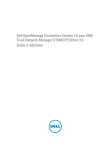
Lien public mis à jour
Le lien public vers votre chat a été mis à jour.